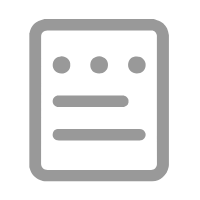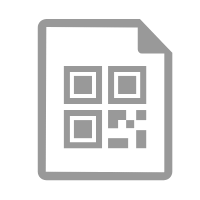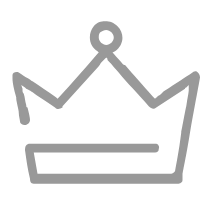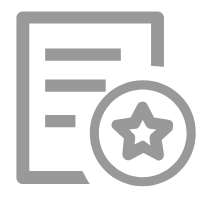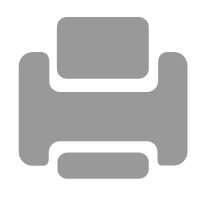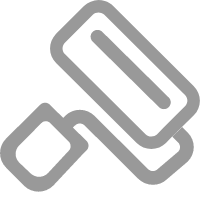在表单中使用电子合同时,不仅需要进行功能设置,还需要制作一份PDF格式的模板,上传到“合同模板”中,才能生成有效的电子合同,接下来,我们一起了解模板的制作方法。
制作方法
1.准备PDF模板
首先准备一份PDF格式的模板,将合同里需要填充表单数据信息的地方预先留下一定的区域。
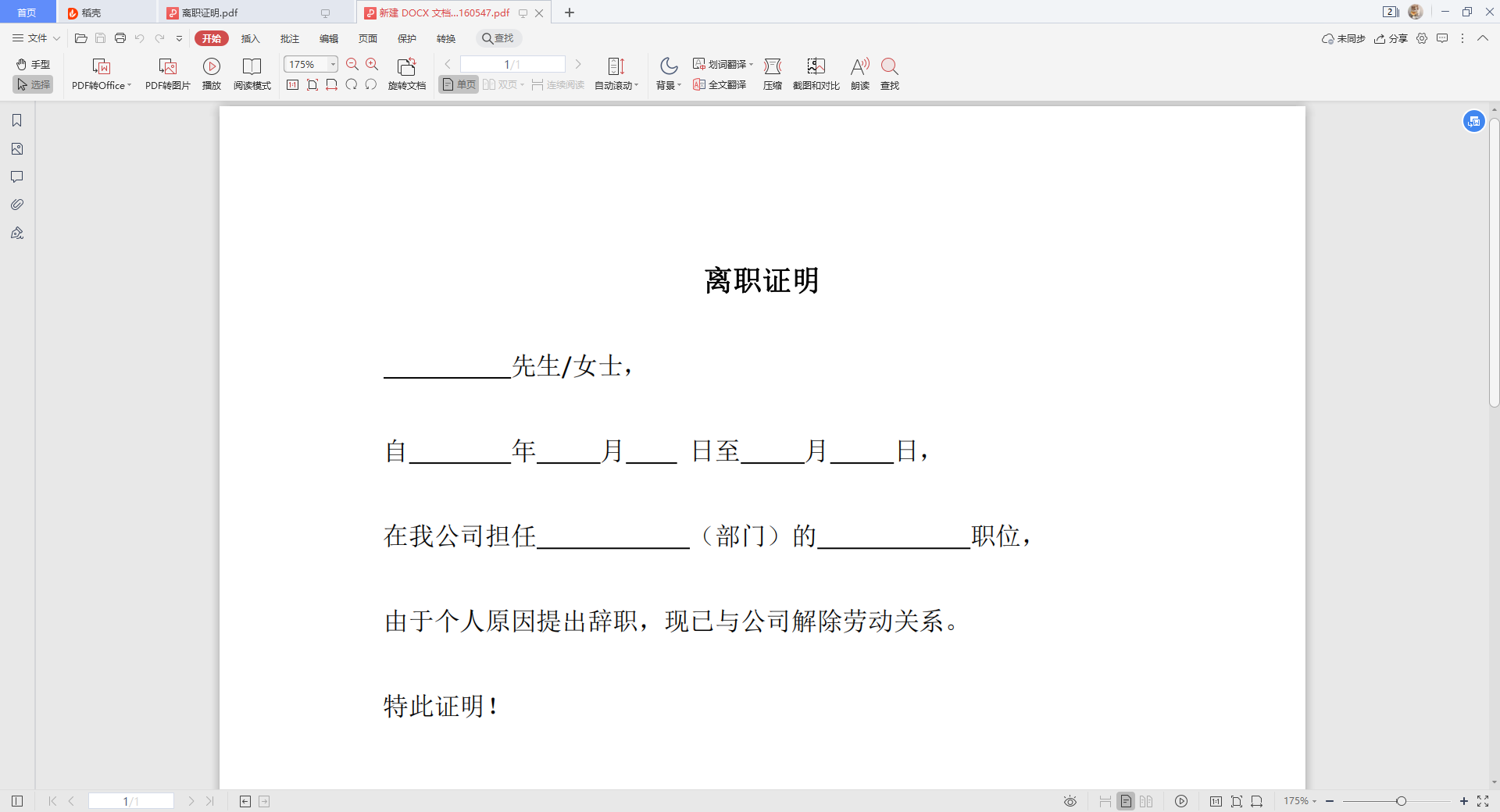
TIPS:可以使用Word编辑文件转换为PDF文件
2.下载模板制作工具
仅仅只是普通PDF模板不能直接生成完整的“电子合同”,在这里,我们需要利用工具对PDF模板进行一些简单的设置。
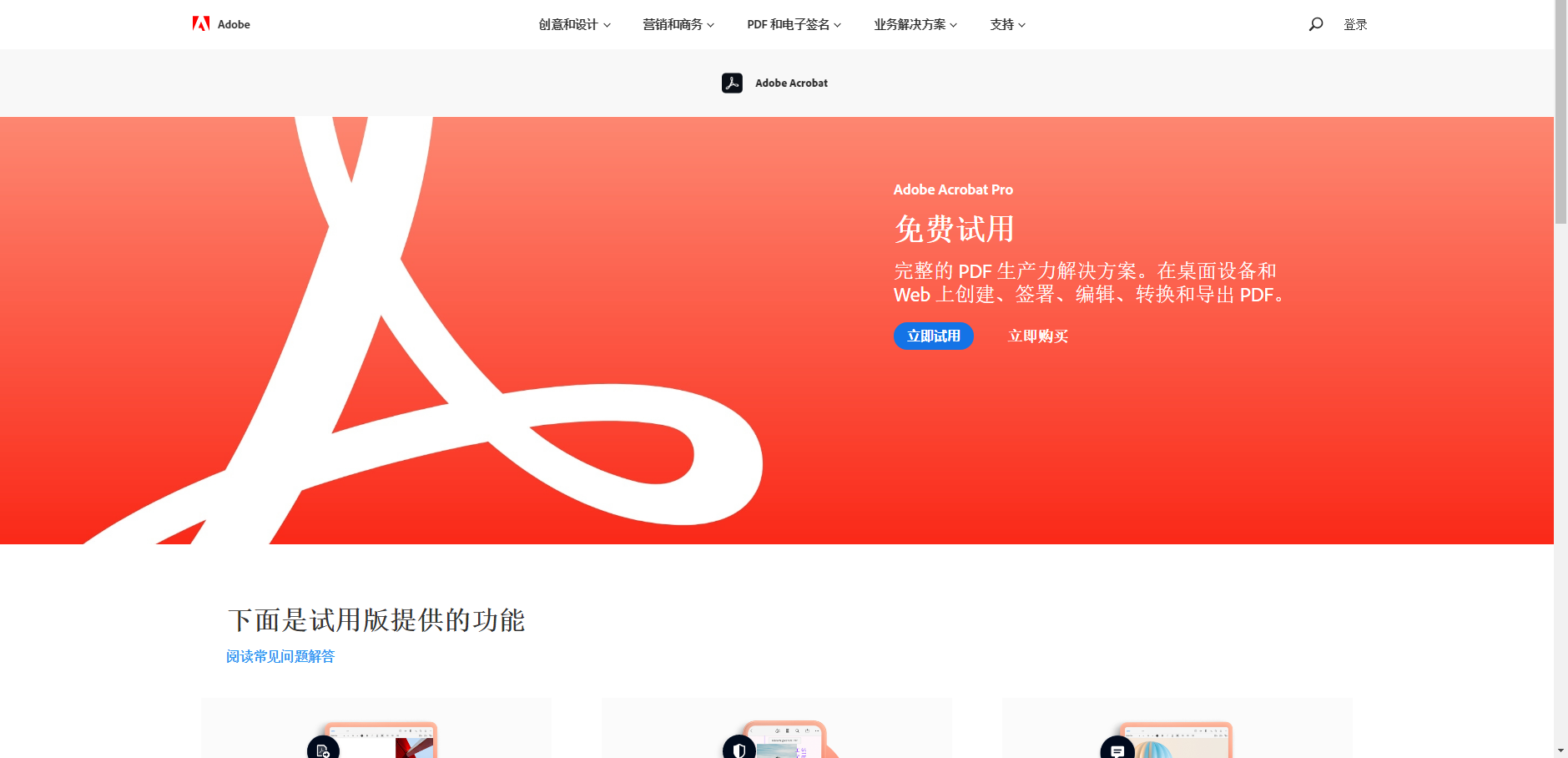
制作模板工具:Adobe Acrobat Pro 等PDF编辑器(点击软件名可直接进入官网下载)
3.编辑PDF模板文件
下载成功后,使用Adobe Acrobat Pro DC打开我们刚刚制作好的PDF模板。
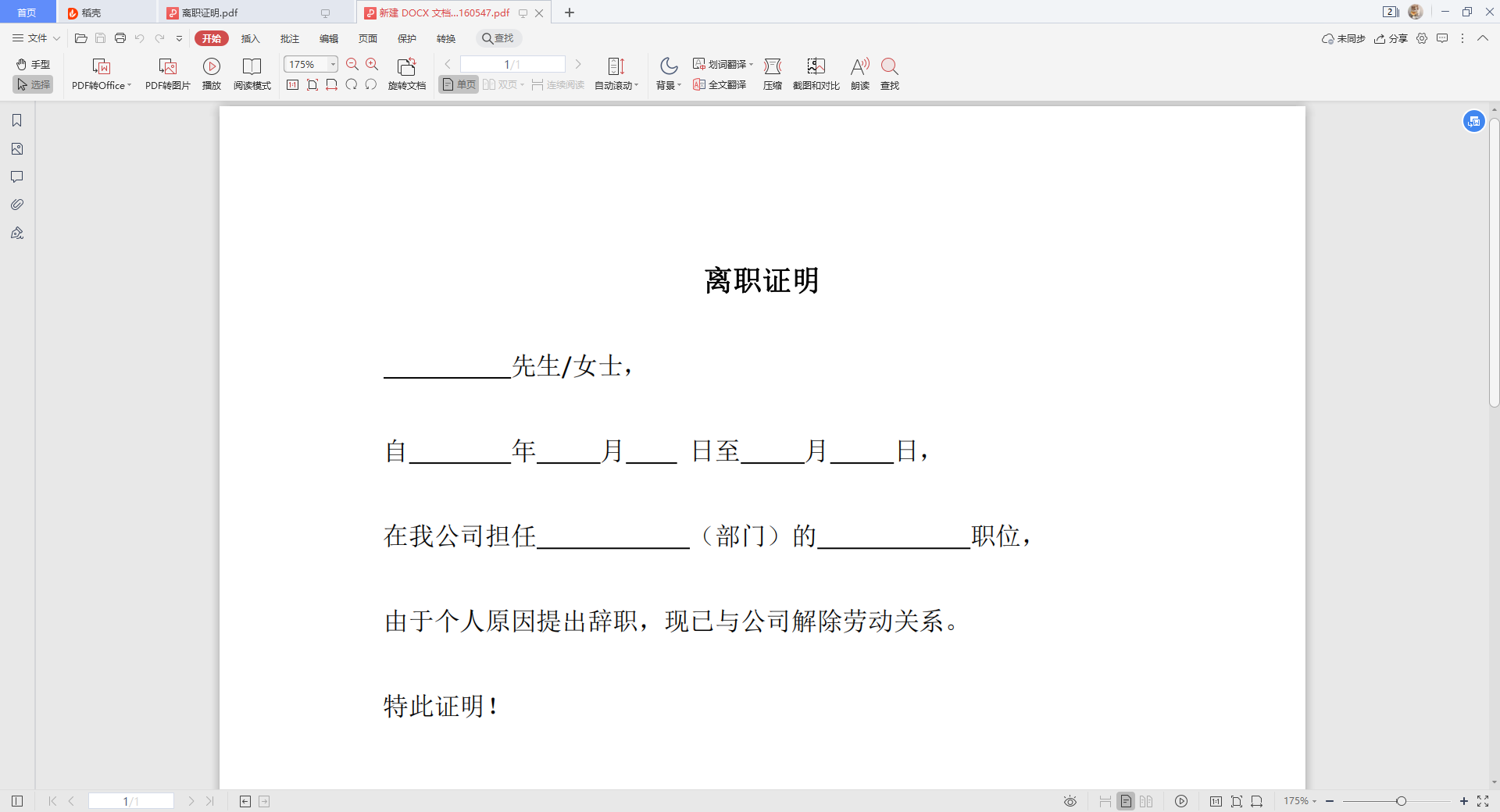
4.创建表单
①点击工具栏上“创建”按钮然后选择“创建表单”。
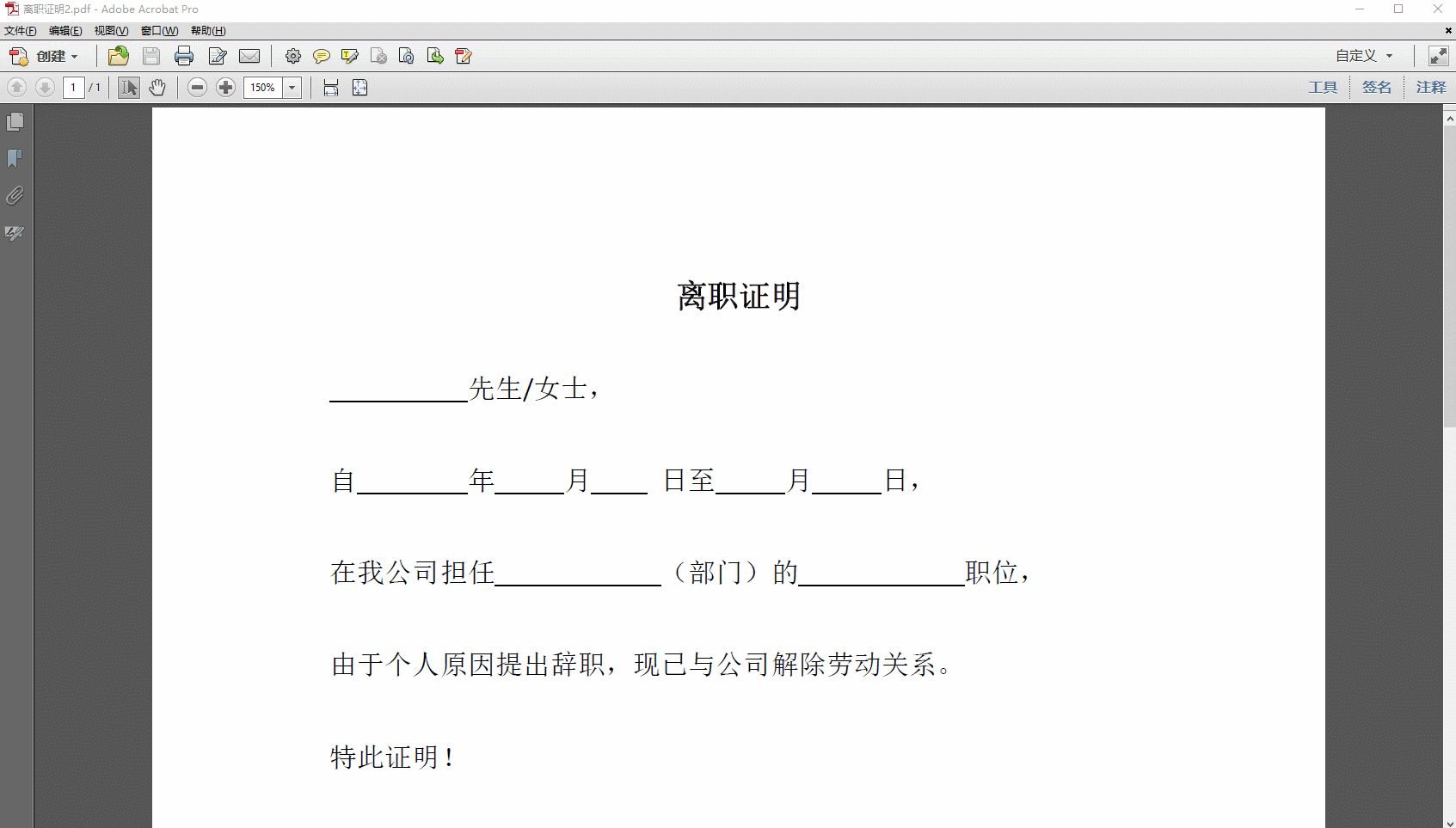
②选择“从现有文档创建”,然后点击“下一步”。
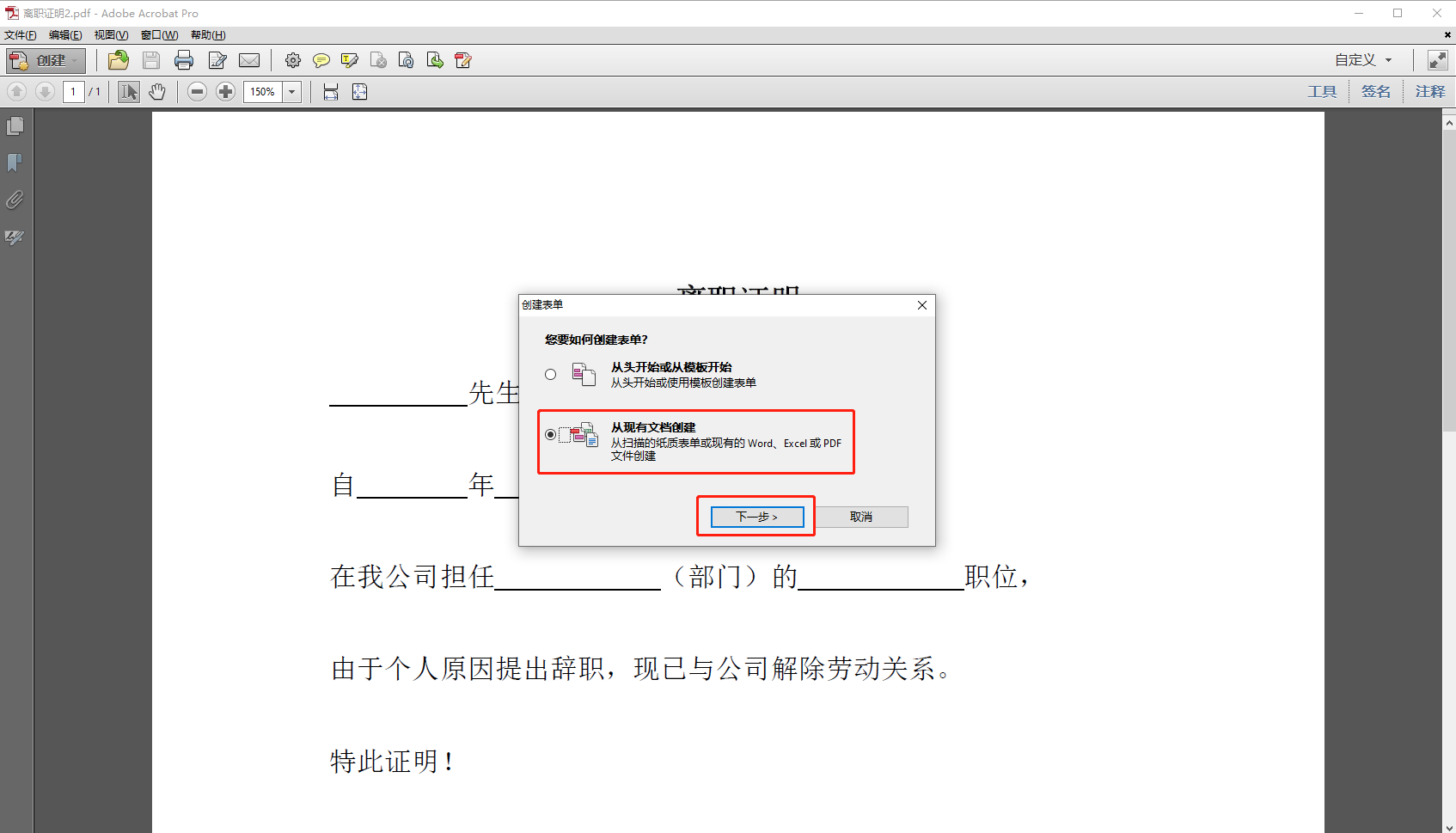
③选择“当前文档”,点击继续。
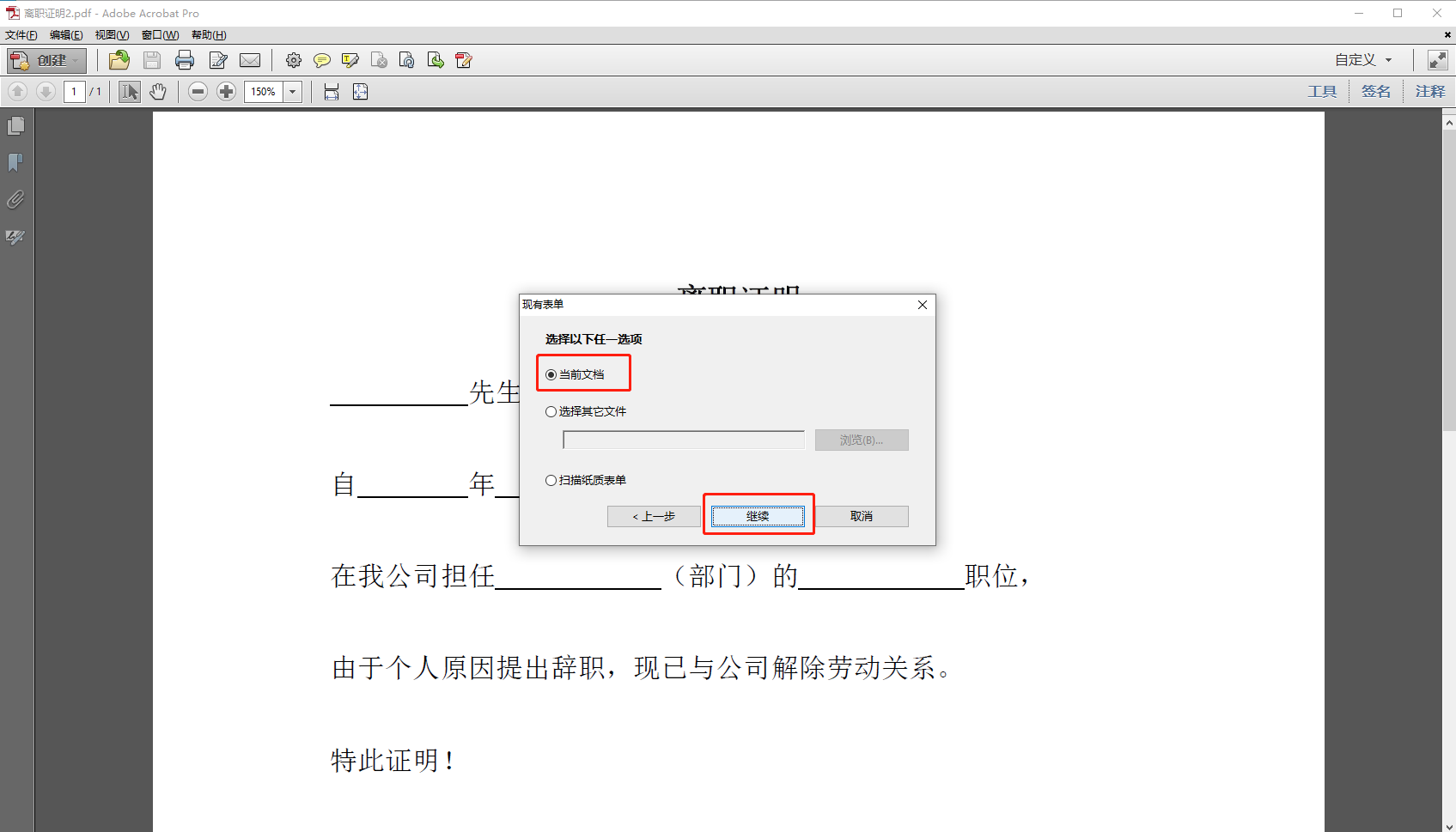
这时,系统会提示当前PDF文件处于“表单编辑模式下”,点击“确定”然后将Adobe 软件自动生成的“文本域”删除。
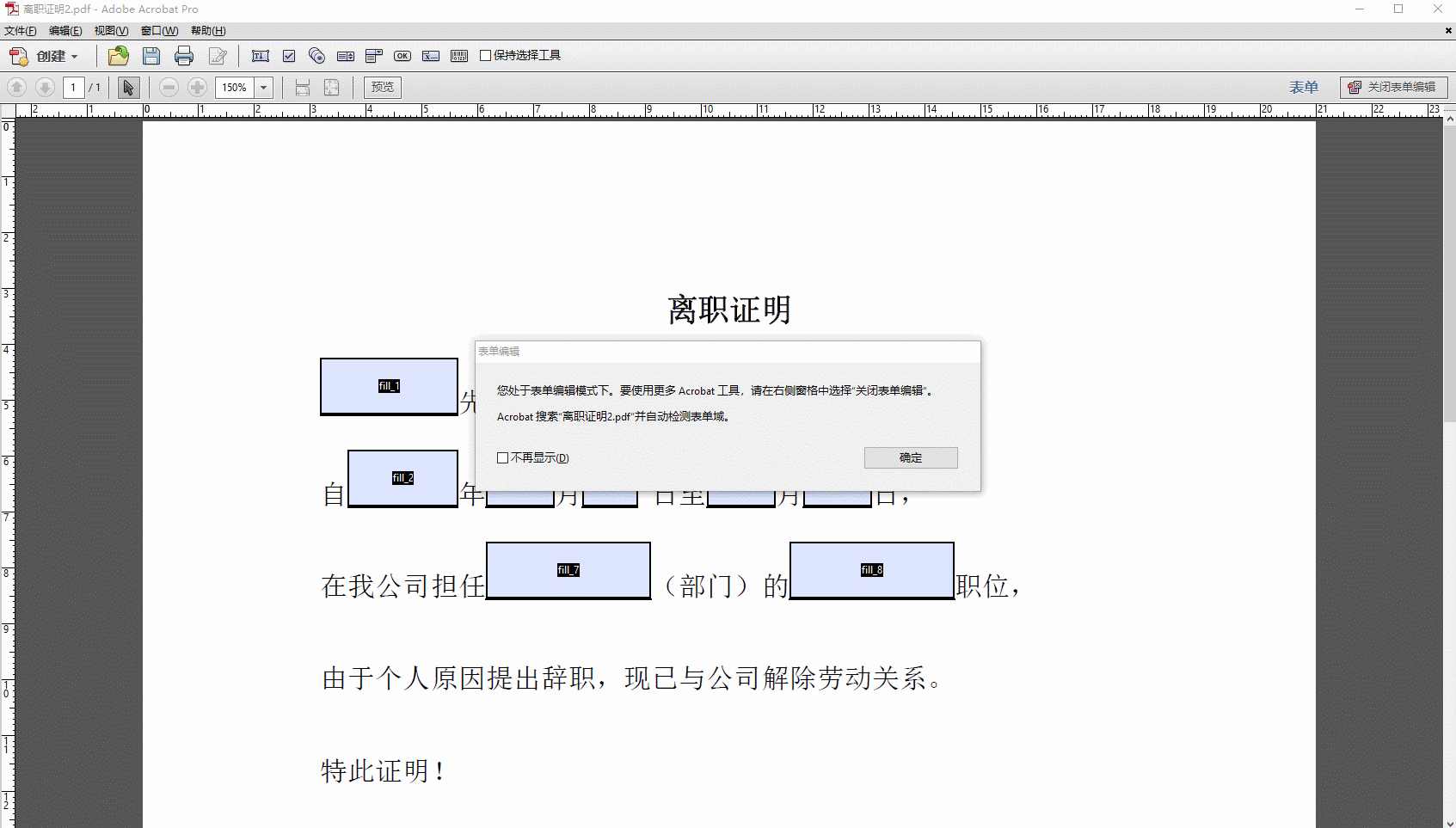
TIPS:默认生成文本域中的字体为Kozuka Mincho Pr6N R(小塚明朝Pr6N字体),在此文本域上再修改为其他中文字体时后期会出现部分中文不显示。
5. 重新添加文本域
在右侧“任务栏”中的“添加新域”里面选择“文本域”,将鼠标移至需要填充表单数据信息的地方。添加一个文本域,可以通过拖放文本域方块设置文本域的位置和大小。

双击单个“文本域”,可以进行“修改名称”及“外观”等属性设置,设置完成点击“关闭”即可。
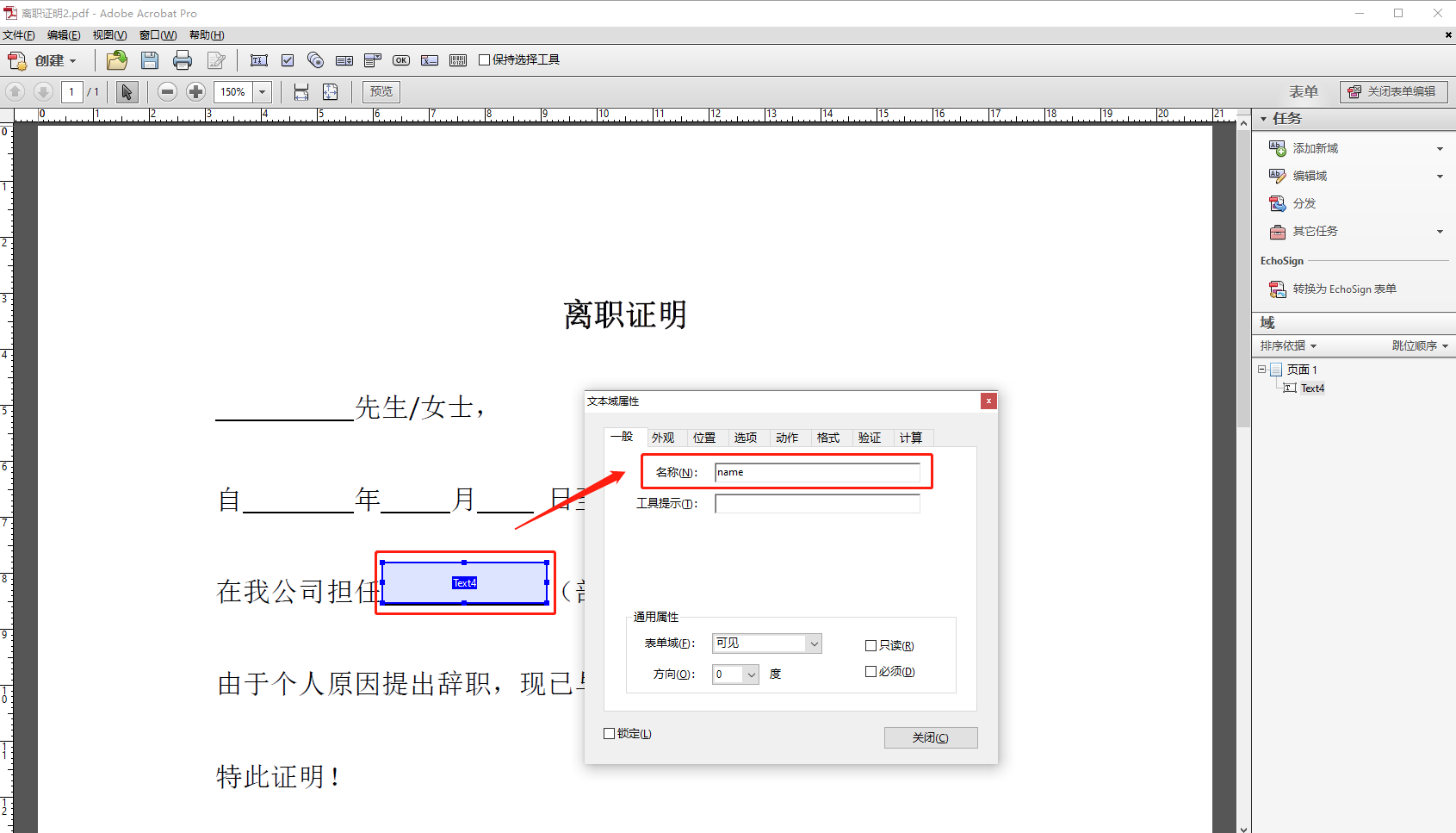
文本域名称可自定义命名,如name、address等。方便后续在“电子合同”中设置与表单字段相对应的关系。需注意的是,文本域名称不可重复。
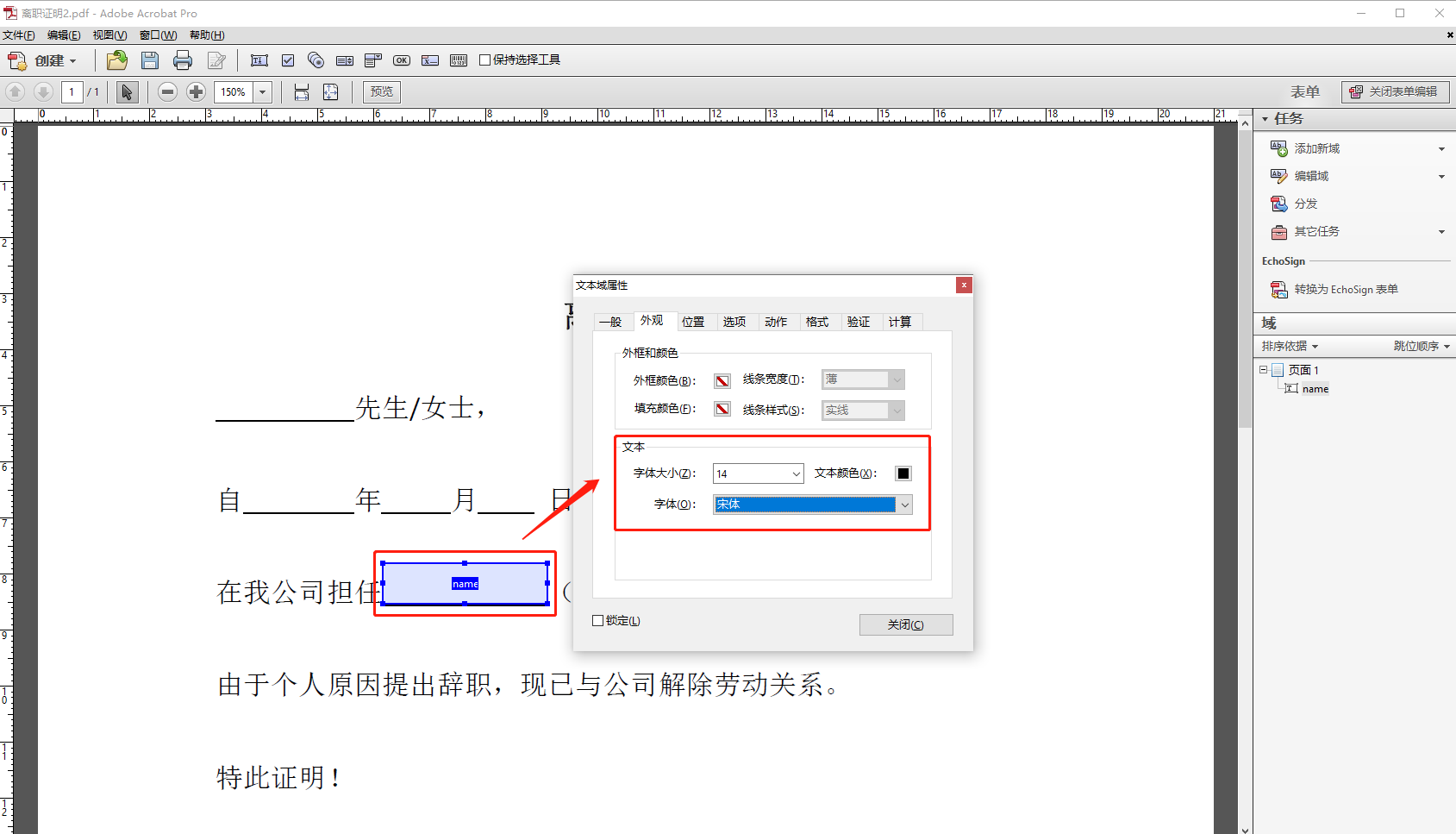
TIPS:如果填充的内容篇幅较多,则添加的文本域需设置成“富文本格式”。即添加的文本域选中后点击鼠标右键,设置“属性>>选项>>允许RTF格式”(即富文本格式)
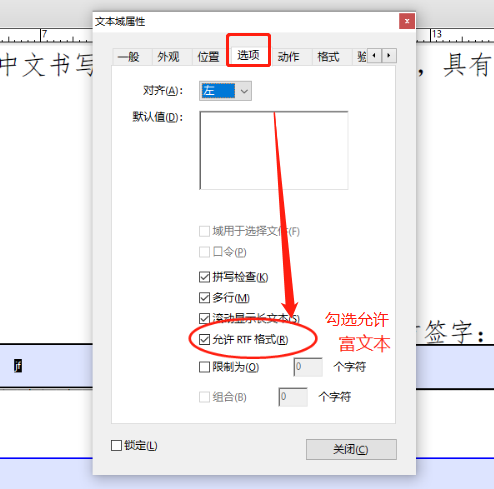
6. 保存PDF模板文件
按照上述操作,逐个添加“文本域”,至此“电子合同”的专属PDF模板已经制作完毕,保存后上传到表单“合同模板”中,完成剩余设置 ,系统会将表单中的数据信息自动填充到PDF模板中,填写表单即可自动生成具有法律效应的电子合同。
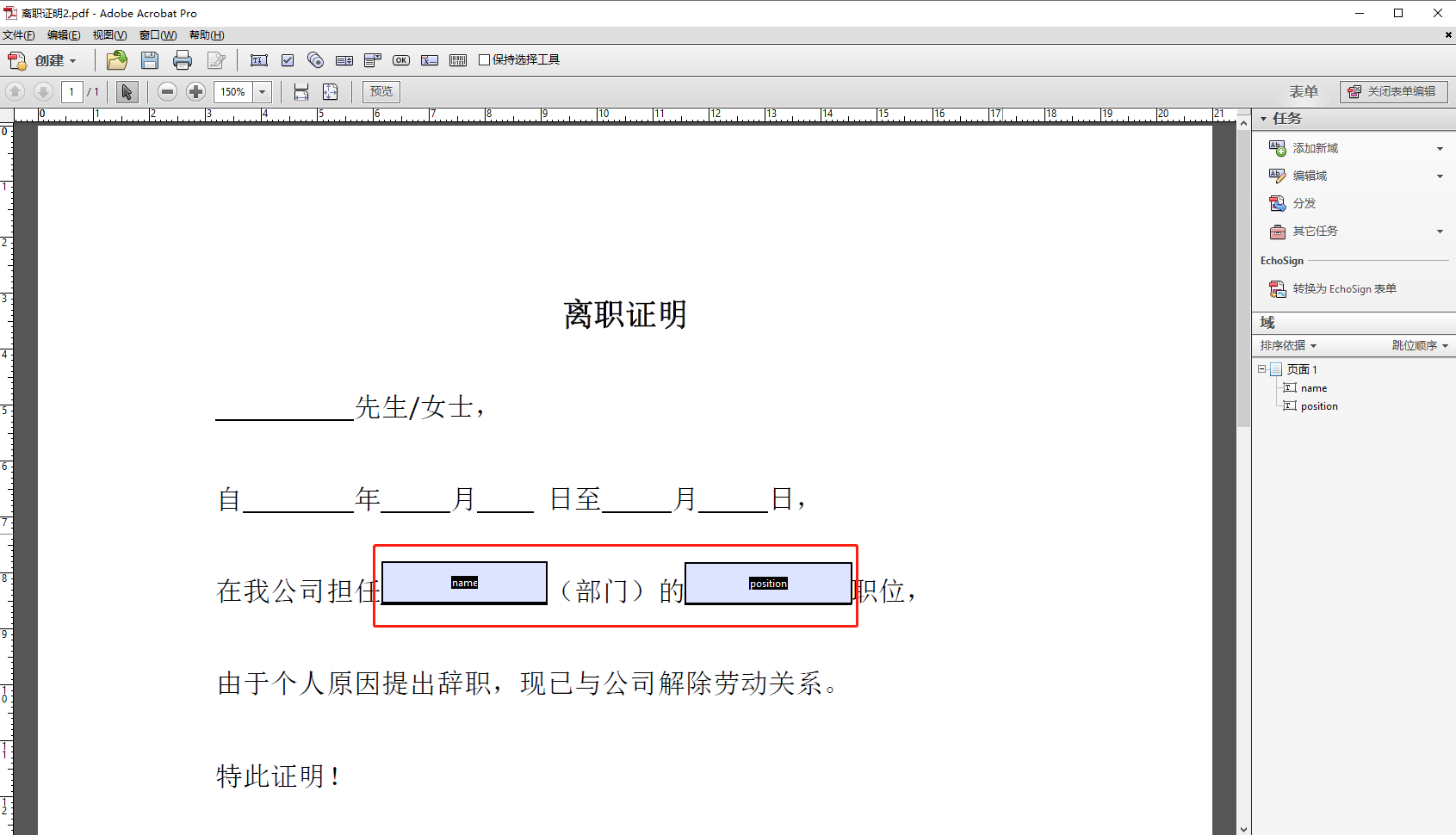
只需设置一次,即该表单内所有数据都支持生成“电子合同”,如果你在操作过程中有任何疑问,可在官网联系客服咨询解决。